어느날 갑자기 컴퓨터(PC)가 갑자기 부팅이 오래 걸리기 시작할때가 있습니다.
평소에 빠르게 부팅이 되다가 평소와 다르게 오래 걸리면 뭔가 컴퓨터에 이상이 생겼나 하는 의구심이 들기도 합니다.
윈도우10을 사용하는 사용자들을 위한 갑자기 부팅 시간이 느려진 컴퓨터를 정상적인 부팅 사용을 위한 해결 방법에 대하여 알아보겠습니다.
1. 시작프로그램 비활성화
컴퓨터와 노트북이 많은 서비스를 실행하는 경우 SSD나 HDD가 부팅하는 데 시간이 오래 걸릴수 있습니다.
이럴때 성능을 향상시키기 위해 불필요한 서비스를 비활성화하는 방법이 있습니다.
STEP1) Windows 검색 창에 작업 관리자를 입력하고 '작업관리자'를 선택합니다.
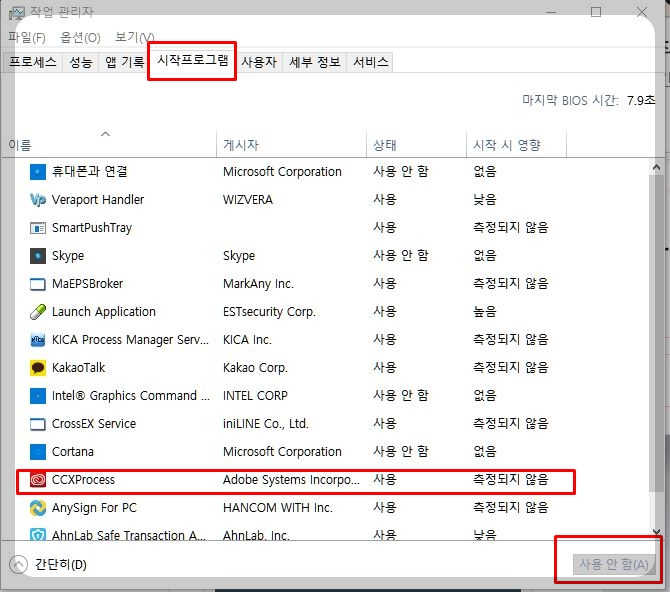
STEP2) '시작' 탭에서 비활성화 할 프로세스를 선택합니다.
STEP3) 선택한 프로세스를 '사용안함'으로 변경합니다.
2. 시스템 설정
이번에는 부팅성능 높여서 시간을 줄여보는 방법입니다.
STEP1) 윈도우 실행창에 'msconfig' 또는 '시스템 구성'을 검색합니다.
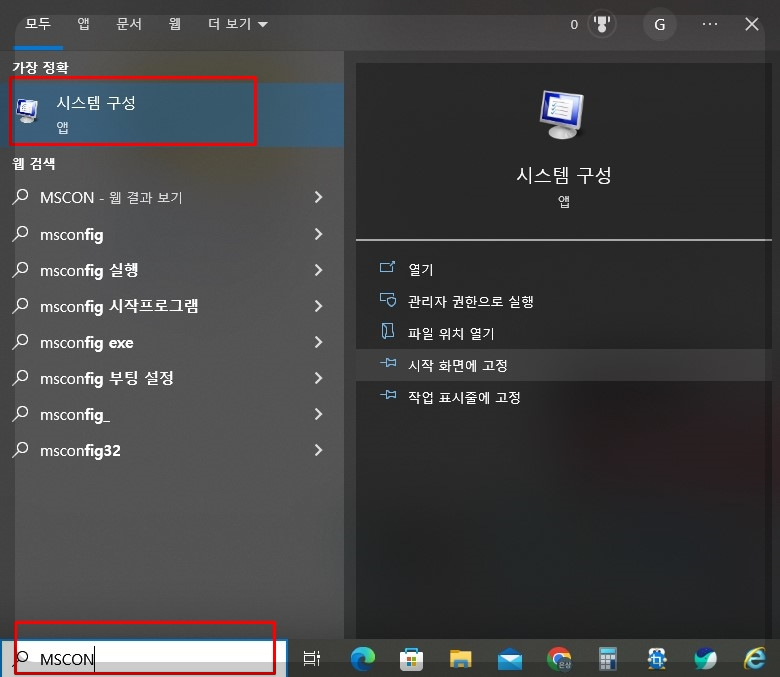
STEP2) 시스템 구성 창이 보이면 '부팅'을 클릭후 아래 '고급옵션'을 클릭합니다.
STEP3) '부팅고급옵션'에서 '프로세서수'을 확인한후 체크박스 활성화 후 최대로 선택할 수 있는 '프로세서수'를 선택합니다.
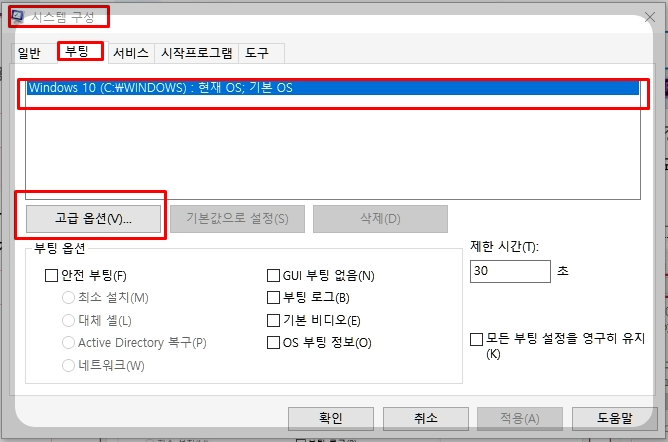
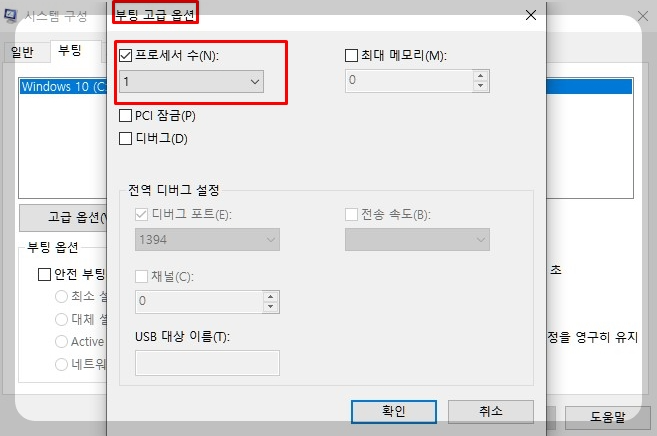
STEP4) '확인'을 클릭한 후 '적용'을 클릭합니다.
3. 빠른 시작 설정
STEP1) 설정창에서 '시스템' 으로 들어간 후 '전원 및 절전'을 클릭한 후 아래 '추가전원설정'을 클릭합니다.
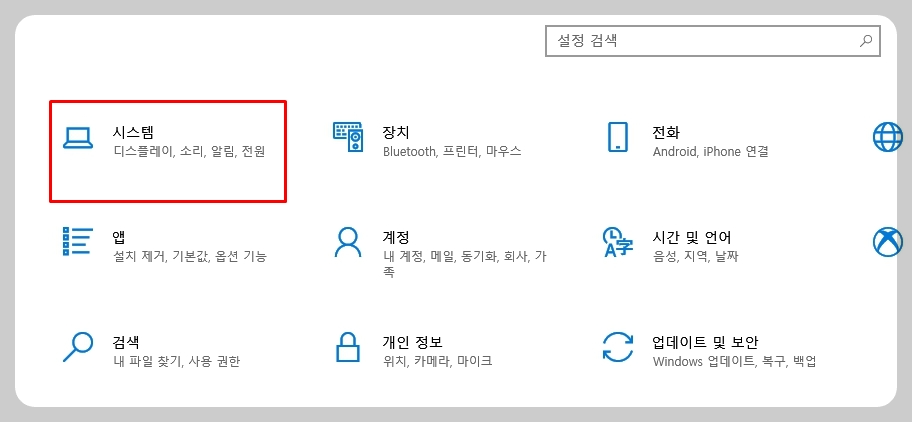
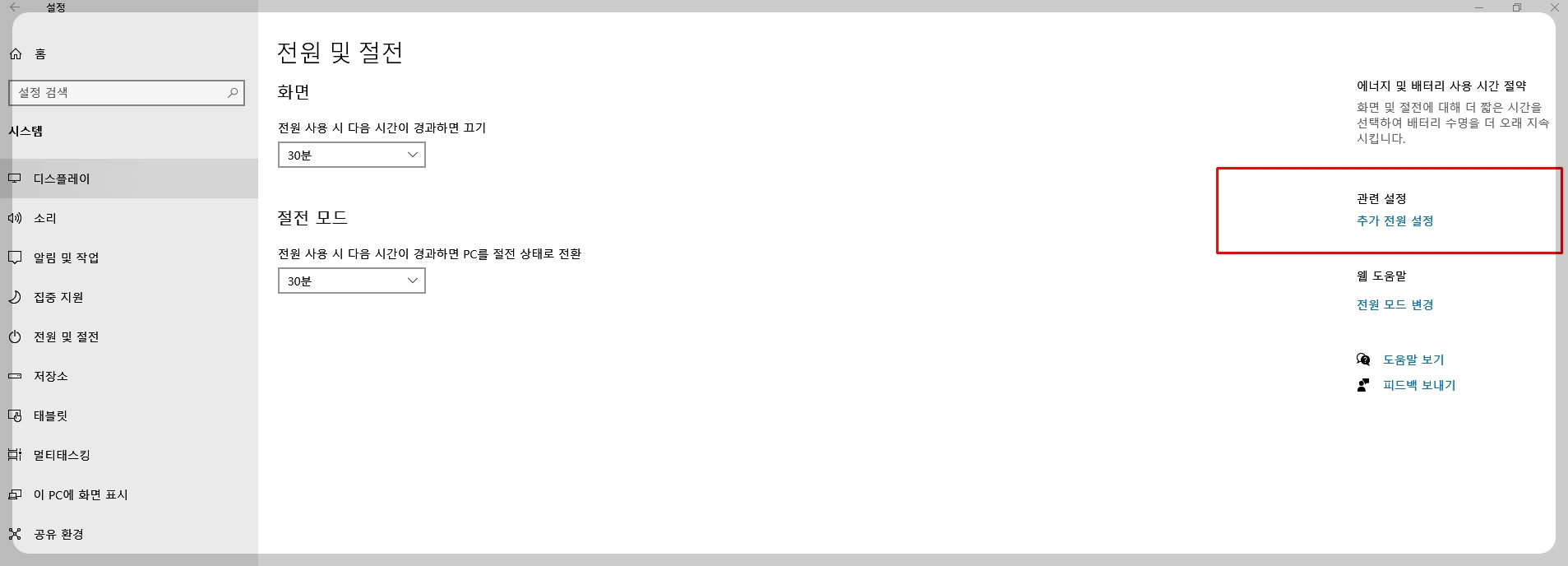
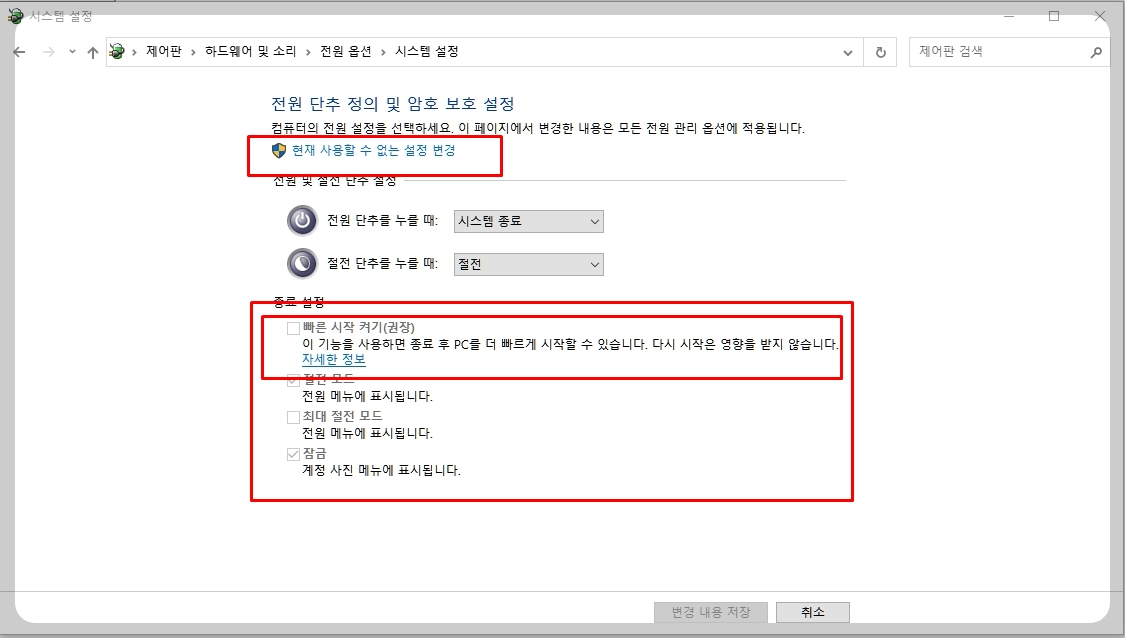
STEP2) 왼쪽 메뉴 창에서 '전원 단추 작동 설정'을 클릭후 '현재 사용할 수 없는 설정 변경'을 클릭하면
아래 체크박스가 열립니다.
체크박스가 열리면 '빠른 시작 켜기(권장)'을 해제하여 줍니다.
이상 간단하게 해결하는 방법에 대하여 알아보았습니다.
'IT과학 > 코딩및컴퓨터' 카테고리의 다른 글
| 내PC(컴퓨터) 인터넷 접속 안될때... (0) | 2023.03.30 |
|---|---|
| 블랙박스 SD카드 컴퓨터에서 포맷 하는 간단한 방법.. (0) | 2023.03.24 |
| 컴퓨터 구성 부품의 역할과 기능 알아보기 (1) | 2023.03.19 |
| 스마트폰 카카오톡과 친구 이름이 다르게 나올때... (0) | 2023.03.14 |
| 컴퓨터(윈도우) 비번 잃어버렸을 때.. 접속방법 (0) | 2023.02.22 |



